Wix 예약: 예약 캘린더의 필터하기
5 분
페이지 메뉴
- 캘린더 필터링하기
- 자주 묻는 질문
예약 캘린더는 비즈니스의 일정을 관리하고 모니터링하는 공간입니다. 다수의 서비스와 담당자가 있는 경우 캘린더 필터를 사용하면 편하게 관리할 수 있습니다.
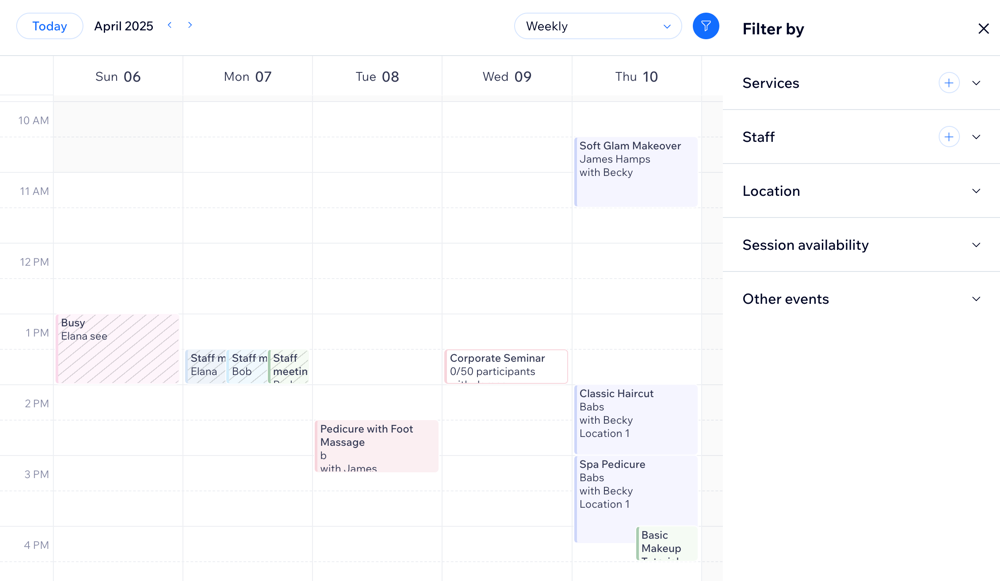
캘린더 필터링하기
필터를 추가해 캘린더의 표시 방식을 사용자 지정하고 필요한 세부 정보를 더 빨리 찾을 수 있습니다. 확인할 서비스, 담당자 또는 위치를 선택하고, 세션의 예약 가능 여부를 확인하고, 보류 중인 승인을 검토하고, 예약 불가 시간대를 표시하거나 숨길 수 있습니다.
캘린더를 필터링하려면:
- 사이트 대시보드의 예약 캘린더로 이동합니다.
- 캘린더 상단에서 필터
 아이콘을 클릭합니다.
아이콘을 클릭합니다. - 캘린더에 추가할 필터를 선택합니다.
서비스 안내
담당자
위치
예약 가능 세션
기타 이벤트
참고:
필터를 추가한 후에는 캘린더 상단의 필터 아이콘에서 활성화된 필터의 수를 확인할 수 있습니다. 언제든지 초기화를 클릭해 모든 필터를 제거하고 전체 일정을 다시 확인하세요.
아이콘에서 활성화된 필터의 수를 확인할 수 있습니다. 언제든지 초기화를 클릭해 모든 필터를 제거하고 전체 일정을 다시 확인하세요.
 아이콘에서 활성화된 필터의 수를 확인할 수 있습니다. 언제든지 초기화를 클릭해 모든 필터를 제거하고 전체 일정을 다시 확인하세요.
아이콘에서 활성화된 필터의 수를 확인할 수 있습니다. 언제든지 초기화를 클릭해 모든 필터를 제거하고 전체 일정을 다시 확인하세요.
자주 묻는 질문
아래를 클릭해 예약 캘린더 필터링에 대한 일반적인 질문에 대한 답변을 확인하세요.
담당자 또는 서비스에 색상을 지정하려면 어떻게 해야 하나요?
캘린더의 조회 화면을 일간과 주간으로 어떻게 변경할 수 있나요?
캘린더의 시간대를 업데이트하려면 어떻게 해야 하나요?
'필터' 아이콘이 숫자가 표시된 이유는 무엇인가요?


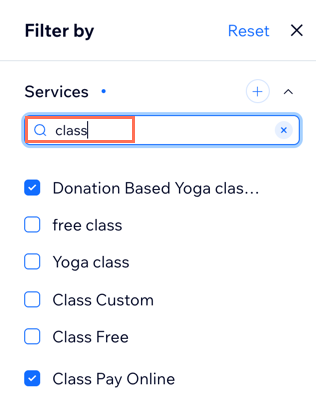
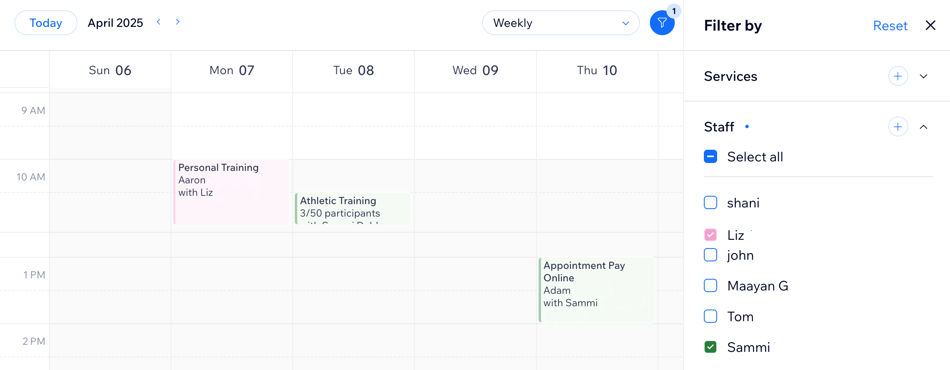
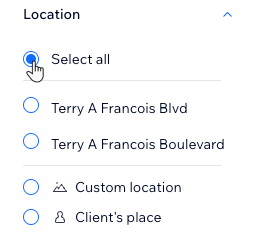
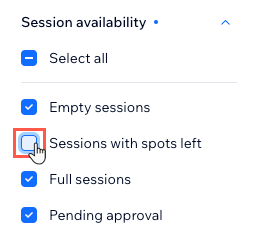
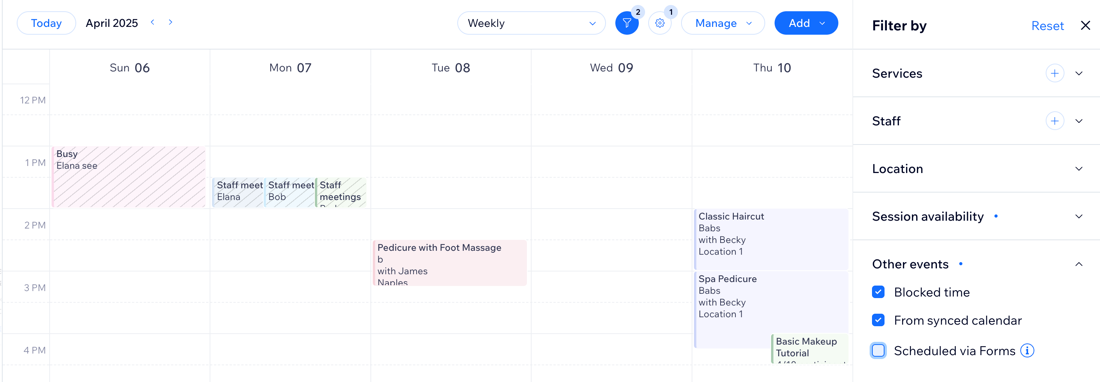
 아이콘을 클릭합니다.
아이콘을 클릭합니다. 아이콘을 클릭해 색상을 선택합니다.
아이콘을 클릭해 색상을 선택합니다.

